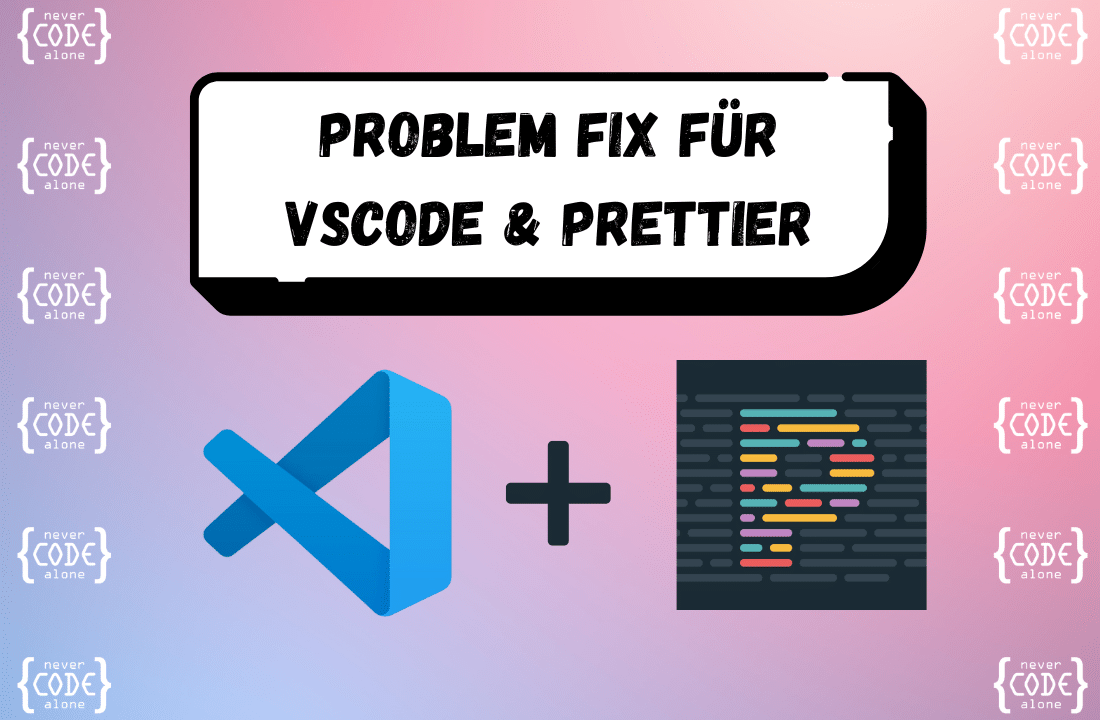Die Formatierung von Code ist ein wesentlicher Bestandteil der Entwicklungsarbeit, und viele Entwickler verwenden Prettier, um ihren Code einheitlich und leserfreundlich zu gestalten. Doch manchmal kann die Integration von Prettier in Visual Studio Code (VSCode) fehlerhaft sein, was zu Problemen bei der Codeformatierung führt. In diesem Artikel beleuchten wir die häufigsten Gründe, warum Prettier nicht wie erwartet in VSCode funktioniert und wie sich diese Probleme beheben lassen.
Überblick der häufigsten Ursachen und Lösungsansätze
1. Prettier ist nicht im Projekt installiert
Eine häufige Ursache für das Nichtfunktionieren von Prettier ist, dass das Paket nicht korrekt installiert wurde. Überprüfen Sie zunächst Ihre package.json, um sicherzustellen, dass Prettier als Abhängigkeit aufgeführt ist. Wenn Prettier bereits vorhanden ist, führen Sie sicherheitshalber npm install aus, um eventuell fehlende Abhängigkeiten zu installieren.
Tipp: Für eine globale Installation von Prettier können Sie npm install -g prettier verwenden, was jedoch weniger empfohlen wird, da es die Konsistenz in verschiedenen Projekten beeinflussen kann.
2. Die Prettier-Erweiterung in VSCode ist nicht installiert
Neben der Installation des Pakets im Projektordner benötigen Sie auch die Prettier-Erweiterung in VSCode. Ohne diese Erweiterung kann VSCode Prettier nicht als Formatierungswerkzeug verwenden. Installieren Sie die Erweiterung über den Visual Studio Code Marketplace und starten Sie VSCode gegebenenfalls neu.
3. Fehlende oder fehlerhafte Konfigurationsdateien
Prettier bezieht seine Einstellungen aus Konfigurationsdateien wie .prettierrc oder prettier.config.js. Fehlt eine dieser Dateien oder enthält sie fehlerhafte Einstellungen, kann Prettier die Formatierungsrichtlinien nicht richtig anwenden. Eine minimale Konfiguration könnte beispielsweise so aussehen:
{
"trailingComma": "es5",
"tabWidth": 4,
"semi": false,
"singleQuote": true
}
Sie können diese Konfiguration in Ihre .prettierrc-Datei einfügen und nach Bedarf anpassen.
4. Prettier ist nicht als Standard-Formatter festgelegt
Damit Prettier die Formatierung übernimmt, muss es in VSCode als Standard-Formatter eingestellt sein. Navigieren Sie zu Datei -> Einstellungen -> Einstellungen (oder verwenden Sie das Tastenkürzel Strg + ,). Suchen Sie in der Suchleiste nach „formatter“ und wählen Sie bei „Default Formatter“ die Option „Prettier“.
5. Deaktivierte Dateierweiterungen oder falsche Spracheinstellungen
Prettier lässt sich für bestimmte Dateitypen konfigurieren. Wenn bestimmte Dateierweiterungen deaktiviert sind oder in der Datei .prettierignore aufgelistet werden, wird Prettier diese Dateien nicht formatieren. Stellen Sie außerdem sicher, dass die Spracheinstellungen in VSCode korrekt mit der Programmiersprache übereinstimmen, die Sie verwenden.
Hinweis: Überprüfen Sie, dass Sie den korrekten Dateityp verwenden, z. B. .js für JavaScript oder .ts für TypeScript, um Missverständnisse zu vermeiden.
6. Konflikte mit anderen VSCode-Erweiterungen
Manchmal können andere installierte Erweiterungen mit Prettier in Konflikt stehen. Solche Konflikte führen oft dazu, dass Prettier nicht mehr korrekt funktioniert. Ein guter Ansatz besteht darin, testweise andere Formatierungs- oder Linter-Erweiterungen vorübergehend zu deaktivieren und zu prüfen, ob das Problem dadurch gelöst wird.
7. Veraltete Prettier-Version
Aktualisieren Sie Prettier, um sicherzustellen, dass Sie die neueste Version verwenden. In der package.json können Sie die Version erhöhen oder die Abhängigkeit entfernen und neu installieren. Alte Prettier-Versionen sind möglicherweise nicht vollständig mit der aktuellen VSCode-Version kompatibel.
Fazit
Die korrekte Integration von Prettier in VSCode kann durch mehrere Faktoren beeinträchtigt werden. Dieser Artikel bietet eine umfassende Anleitung, um die häufigsten Probleme zu identifizieren und zu beheben. Ein sauber formatierter Code erhöht nicht nur die Lesbarkeit, sondern trägt auch zur Produktivität bei. Falls Sie Prettier in Kombination mit ESLint verwenden, sollten Sie sich auch mit dem Unterschied zwischen ESLint-Regeln und -Plugins auseinandersetzen.
Weiterführende Ressourcen:
Nutzen Sie diese Tipps, um Ihre Entwicklungsumgebung weiter zu optimieren und die Vorteile einer sauberen Codeformatierung voll auszuschöpfen.
Inspiriert durch den Beitrag von Dmytro auf https://dev.to/dmytrych/fixing-prettier-not-working-with-vscode-44ml